Reklāma
Aizmirstiet izvēlnes, pogas un mulsinošos īsinājumtaustiņus. Mēģiniet vilkt un nomest, lai darbplūsma būtu ātrāka.
Neatkarīgi no datora un operētājsistēmas, kuru izmantojat, vilkšana un nomešana ir a ērts datu pārvietošanas veids 9 ātri veidi, kā koplietot failus un mapes no MacVai esat noguris no failu vilkšanas e-pasta ziņojumos, kad vēlaties kaut ko kopīgot? Var būt labāks veids. Lasīt vairāk no punkta A uz punktu B. Daudzas lietotnes izmanto šo lietotājam draudzīgo mehānismu, lai padarītu skaitļošanu ātrāku. Šodien mēs vēlamies jūs Mac lietotājus iepazīstināt ar četrām šādām lietotnēm.
1. Yoink ($ 6,99, 15 dienu bezmaksas izmēģinājums)
Vilkšana un nomešana ir vienkāršs veids, kā lielāko daļu laika pārsūtīt failus. Tomēr ir neērti, ja jums ir jāpārvietojas pa programmu, mapju vai logu labirintu, lai nomestu failus pareizajā galamērķī. Yoink atrisina šo problēmu, piešķirot pagaidu apgabalu failu glabāšanai.

Kad Yoink ir instalēts, vispirms velciet failus uz tā nomešanas zonu un atlaidiet peli. Pēc tam dodieties uz pareizo galamērķi un pēc tam nometiet failus, velkot tos ārā no Yoink. Nav nepieciešama peles nāves satvēriens vai izmisīgi manevri ar skārienpaliktņa malu!
Yoink parādās automātiski, kad velkat failu. Tās logs ir piestiprināts pie ekrāna kreisās malas. Varat pielāgot loga izmēru un pozīciju, izmantojot izvēlni, kas lietojumprogrammas logā ir paslēpta aiz mazās zobrata ikonas. Dodieties uz Yoink's Preferences sadaļā dažiem papildu iestatījumiem.
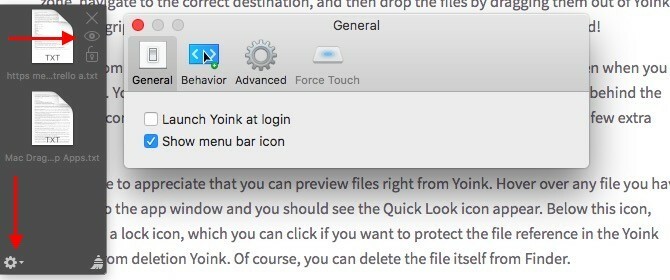
Varat arī priekšskatīt failus tieši no Yoink. Virziet kursoru virs jebkura faila, kuru esat vilkis uz lietotnes logu, un jums vajadzētu parādīties Quick Look ikonai. Zem šīs ikonas ir redzama bloķēšanas ikona, uz kuras varat noklikšķināt, ja vēlaties aizsargāt Yoink logā esošo faila atsauci no dzēšanas. Protams, jūs varat izdzēst pašu failu no Finder.
Vai meklējat lietotni, kas atbalsta vairāk darbību, ne tikai failu pārsūtīšanu? Izlaidiet Yoink un dodieties uz to Dropzone ($10). Mūsu pārskats par Dropzone 3 Dropzone 3 turbouzlādē jūsu Mac datoru, izmantojot vilkšanas un nomešanas darbībasVarat tērēt laiku, liekot failus un mapes izmantot tradicionālajā veidā, vai arī varat ietaupīt laiku un darīt visu tieši no izvēlnes joslas, izmantojot Dropzone. Lasīt vairāk pastāstīs, kas jums jāzina par šo uzlaboto vilkšanas un nomešanas lietotni.
Vai zinājāt, ka Amazon ir darbvirsmas lietotne, kas ļauj jums sūtiet e-grāmatas, dokumentus un rakstus uz savu Kindle lietotni Kā nosūtīt e-grāmatas, dokumentus un rakstus uz savu Kindle lietotni vai e-lasītājuKindle ļauj ērti iegādāties un lasīt e-grāmatas no Amazon. Bet ko darīt, ja vēlaties lasīt savas e-grāmatas, dokumentus vai rakstus savā Kindle? Amazon Send-to-Kindle ir jums nodrošināts. Lasīt vairāk vai lasītājs? Es to nedarīju. Ja man būtu, es nebūtu apgrūtināts ar USB kabeļiem, Amazon sūtīšanas uz e-pastu iestatījumiem un tā tālāk. Kā izrādās, lietotne Send to Kindle ir daudz vienkāršāks veids, kā pārsūtīt vietējos dokumentus no Mac uz Kindle.
Kad esat instalējis lietotni, viss, kas jums jādara, ir velciet un nometiet dokumentus uz lietotnes doka ikonas. Pēc tam lietotne rūpējas par to piegādi jūsu Kindle.

Protams, jums būs jāpievieno sava Kindle ar internetu, lai tiktu parādīti pārsūtītie dokumenti. Ja tie neparādās automātiski, sinhronizējot Kindle, šī problēma ir jānovērš.
Ja vēlaties, lai Amazon konvertētu PDF failus Kindle formātā pirms to piegādes, varat to norādīt sadaļā Iespējas > Vispārīgi > Konvertēšana. Jūs atradīsiet Iespējas pogu augšējā labajā stūrī, kad atverat lietotni Sūtīt uz Kindle.
Lietotne pievieno a Nosūtiet uz Kindle opciju failiem Finder. Jūs varēsiet to atlasīt faila konteksta izvēlnē vai ar peles labo pogu noklikšķināt izvēlnē, lai gan dažreiz jums būs jāskatās zem Pakalpojumi opciju izvēlnē.

Jūs atradīsiet arī Nosūtiet uz Kindle opcija sadaļā Drukāt dialoglodziņš Mac lietojumprogrammās. Tas ir lieliski, ja vēlaties nosūtīt vienreizējus rakstus no tīmekļa tieši uz Kindle, neizmantojot trešo pušu rīkus. Varat arī izdrukāt vairākus rakstus un pēc tam tos masveidā nosūtīt uz Kindle, izmantojot lietotni.
Ņemiet vērā, ka drukāts raksts tiek piegādāts tāds, kāds ir, t.i., tam ir pievienots viss nevēlamais saturs (piemēram, reklāmas), kas atrodas tīmekļa lapā. Tas nav nekas liels, ja jums ir pa rokai grāmatzīme, lai padarītu lapas drukājamas 3 Vienkāršas grāmatzīmes, lai drukātu jauka izskata tīmekļa lapas bez ieliktņiemInformācijas drukāšana no tīmekļa bieži vien ir izaicinājums, jo tīmekļa vietnes ir apmestas ar sānu joslām, attēliem, reklāmām un citiem nedrukājamiem elementiem. Tas, kas padara tīmekļa vietni fantastisku, drukājot patiešām rada vilcināšanos, jo visi... Lasīt vairāk .
3. Nekārtība ($5,99, 10 dienu bezmaksas izmēģinājuma versija)
Nepārtraukums man bija jauks pārsteigums. Tas nodrošina slēptu krātuves apgabalu darbvirsmā visbiežāk izmantotajiem datiem — piezīmēm, failiem un starpliktuves ierakstiem. Tas ir vienkārši un labi izpildīts palaišanai.
Lai atvērtu funkciju Unclutter, pārvietojiet kursoru uz ekrāna augšdaļu un ritiniet uz leju ar peli vai skārienpaliktni. Šeit ir tā daļa, kas man patīk vislabāk — uzglabāšanas sadaļa nolaižas kā aizkars, un jūs varat mainīt tās izmēru, lai tas aptvertu gandrīz visu ekrānu. Tas man atgādina vienu no maniem iecienītākās Linux lietotnes Linux dārgumi: 11 izcilas vietējās Linux lietotnes, kas radīs vēlmi pārslēgtiesKāpēc jums vajadzētu izmantot Linux? Lai izmantotu dažas no labākajām lietojumprogrammām, kas izstrādātas jebkurai platformai. Ja neticat man, šeit ir saraksts ar lieliskām Linux lietotnēm. Lasīt vairāk , Guake, kas ir nolaižamā komandrinda.
Lietojumprogramma piedāvā trīs paneļus, kurus varat pārvietot un mainīt izmērus. Jūtieties brīvi vilkt un nomest visus trīs veidu datus dažādās lietotnēs un lietotņu paneļos/starp tiem. Varat arī atzīmēt starpliktuves ierakstus ar zvaigznīti, izmantot pielāgotas mapes failu un piezīmju saglabāšanai un pat veikt piezīmju pilna teksta meklēšanu.
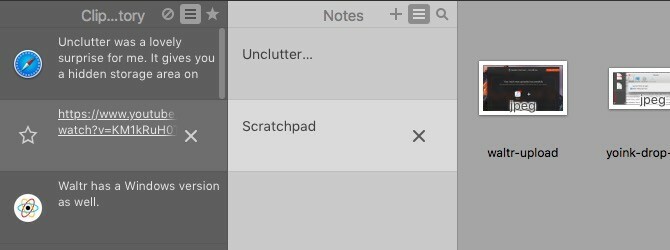
Piezīme — Faili, kas tiek ievietoti Unclutter's Files panelī, pazūd no sākotnējās atrašanās vietas un tiek dublēti noklusējuma atrašanās vietā, ko norādījāt Unclutter failiem.
Vai uztraucaties, ka starpliktuvē ir redzami sensitīvi dati? Unclutter ļauj to paslēpt un novērst tā kopēšanu diskā. Šo iestatījumu atradīsit zemāk Unclutter Preferences > Starpliktuve.
Piezīmju panelis nevar aizstāt tādu pilnvērtīgu piezīmju veikšanas lietotni kā Evernote vai Apple Notes. Vairumam lietotāju jebkurā gadījumā. Personai, kas dod priekšroku a tukša pieeja piezīmju veikšanai 8 ikdienas lietas, ko varat izsekot, izmantojot teksta failusDatu glabāšana teksta failos ir saīsne uz vienkāršāku darbplūsmu. Izmantojot šos padomus, izmantosim necilo teksta failu, lai izsekotu ikdienas datus un uzlabotu savu produktivitāti. Lasīt vairāk tāpat kā es, piezīmju panelis ir tuvu ideālam.
Netraucētība, iespējams, aizstās Vienkārša piezīme- saderīga, uz informācijas paneli balstīta piezīmju veikšanas lietotne DashNote prieks manis. Varu to izmantot, lai sastādītu e-pasta ziņojumus, izveidotu uzdevumu sarakstus un saglabātu informācijas fragmentus, piemēram, vietrāžus URL, grāmatas/emuārus, ko meklēt Google tīklā, un tā tālāk.
Ar Unclutter aktīvu es arī plānoju atlaist Flycut, uz izvēlņu joslu balstīta starpliktuves pārvaldības lietotne, kuru izmantoju jau gadu.
Ja jums ir nepieciešama ātra Unclutter apskate, varat tai piekļūt jebkurā laikā, noklikšķinot uz Ātrā uzziņa… no izvēlnes, kas paslēpta aiz lietotnes izvēlņu joslas ikonas.

4. Valtr (29,95 $, 14 dienu bezmaksas izmēģinājums)
Ja esat neapmierināts ar iTunes Sync, Valtrs var izrādīties tas dzīvības glābējs, pēc kura jūs esat meklējis. Tā gudrais pārsūtīšanas mehānisms padara audio un video failus saderīgus ar iOS un kopē tos tieši jūsu iOS ierīces multivides mapēs. Tas nozīmē, ka varat atskaņot šos failus, izmantojot uzņēmuma Apple nodrošinātās multivides atskaņotāja lietotnes.
Es atklāju, ka failu pārsūtīšanas process ir patiešām gluds un bez problēmām. Pievienojiet savu iOS ierīci, izmantojot USB kabeli, startējiet Waltr un velciet un nometiet multivides failus. Tieši tā. Pirms Waltr lietošanas pārliecinieties, vai esat aizvērts iTunes.

Programma atbalsta plašu failu formātu klāstu, tostarp MP3, MP4, FLAC, AVI un MKV. Tam ir arī Windows versija.
Jā, par 29,95 USD Valtrs ir dārgs piedāvājums. Bet par visu, kas sniedz atelpu no kāda no iTunes mājdzīvnieku dusmām, ir vērts maksāt, vai ne? Vai vismaz ir vērts izmēģināt braucienu?
Pārbaudiet Produktu medību pavediens Waltr un Valtra FAQ lapu, lai novērstu visas šaubas par to, ko Valtra dara un ko nedara.
Velciet, nometiet, atkārtojiet
Izvēlņu opciju izmantošana lietotnēs ir pietiekami vienkārša, taču tā nav tik ērta vai tik ātra kā īsinājumtaustiņu un vilkšanas un nomešanas darbību izmantošana. Tāpēc šķiet, ka lietotnes, kas veidotas ap pēdējo, ir tik pieprasītas.
Vai zināt kādas citas interesantas Mac lietotnes, kas balstās uz vilkšanas un nomešanas darbplūsmu? Pastāstiet mums par tiem visu komentāros!
Akshata apmācīja manuālo testēšanu, animāciju un UX dizainu, pirms pievērsās tehnoloģijām un rakstīšanai. Tas apvienoja divas no viņas iecienītākajām aktivitātēm — sistēmu izpratnes veidošana un žargona vienkāršošana. Vietnē MakeUseOf Akshata raksta par to, kā vislabāk izmantot jūsu Apple ierīces.
